Wenn Sie einen Insignia Smart TV besitzen und den Text aller Sounds auf dem Bildschirm entfernen möchten, sind Sie hier richtig. Sie sehen den Text aller Audiodaten, die Sie vom Gerät hören, da die Untertitel aktiviert sind. Heute erfahren Sie, wie Sie die Untertitel auf Insignia TV deaktivieren.
Untertitel sind zwar hilfreich für Menschen mit Hörbehinderung, aber wenn Sie keine Hörprobleme haben, können Sie sich darüber ärgern oder sie als unnötig empfinden. Außerdem können sie beim Betrachten von Inhalten manchmal als störend auf dem Bildschirm wahrgenommen werden.
Untertitel liefern mehr Informationen als Untertitel. Die Zugänglichkeitseinstellungen sind auf den meisten Smart-TVs verfügbar, einschließlich dem Insignia TV. Da sie vom Fernseher selbst generiert werden, ist die Funktion möglicherweise standardmäßig aktiviert. Lesen Sie weiter, um die Schritte zum Deaktivieren auf Ihrem Smart-TV zu erfahren.
So deaktivieren Sie Untertitel auf Insignia Roku TV
Wenn Sie einen Insignia-Fernseher besitzen, der mit dem Roku-Betriebssystem läuft, können Sie die Untertitel ganz einfach deaktivieren, indem Sie durch die Eingabehilfeneinstellungen navigieren. Befolgen Sie die unten aufgeführten Schritte, um sie zu deaktivieren:
Schritt 1: Drücken Sie auf der Insignia Roku-Fernbedienung die Home-Taste .
Schritt 2: Navigieren Sie auf dem Startbildschirm zu Einstellungen > Bedienungshilfen . Auf einigen Geräten finden Sie anstelle von Bedienungshilfen die Option Untertitel .
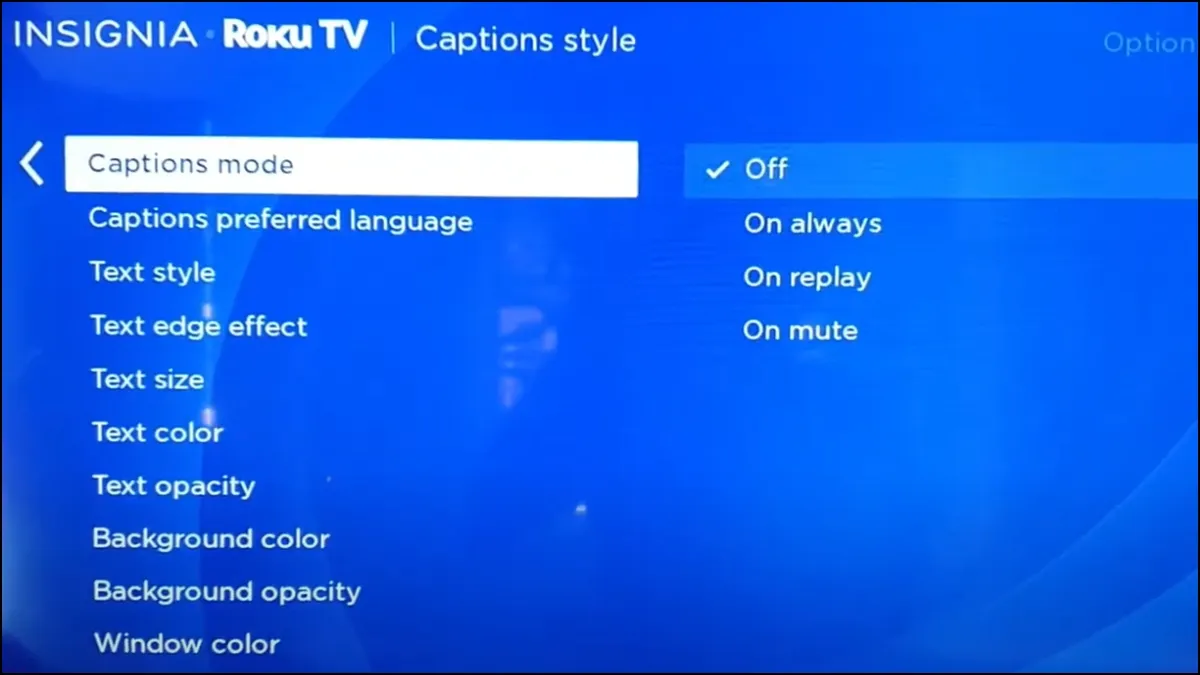
Schritt 3: Wählen Sie den Untertitelmodus und im rechten Bereich „ Aus“ .
Sobald Sie dies tun, werden die Untertitel nicht mehr auf dem Bildschirm angezeigt.
So deaktivieren Sie Untertitel auf Insignia Fire TV
Die Schritte zum Deaktivieren von Untertiteln auf Insignia Fire Edition TV sind denen auf Insignia Roku TV sehr ähnlich. Sie finden die Option im Menü „Barrierefreiheit“. So können Sie es tun:
Schritt 1: Drücken Sie die Home-Taste auf der Insignia Fire TV-Fernbedienung.
Schritt 2: Klicken Sie auf das Einstellungssymbol und scrollen Sie nach unten, bis Sie die Option „Bedienungshilfen“ finden ; tippen Sie darauf.
Schritt 3: Auf dem nächsten Bildschirm finden Sie mehrere Einstellungen für die Barrierefreiheit. Tippen Sie auf Untertitel .
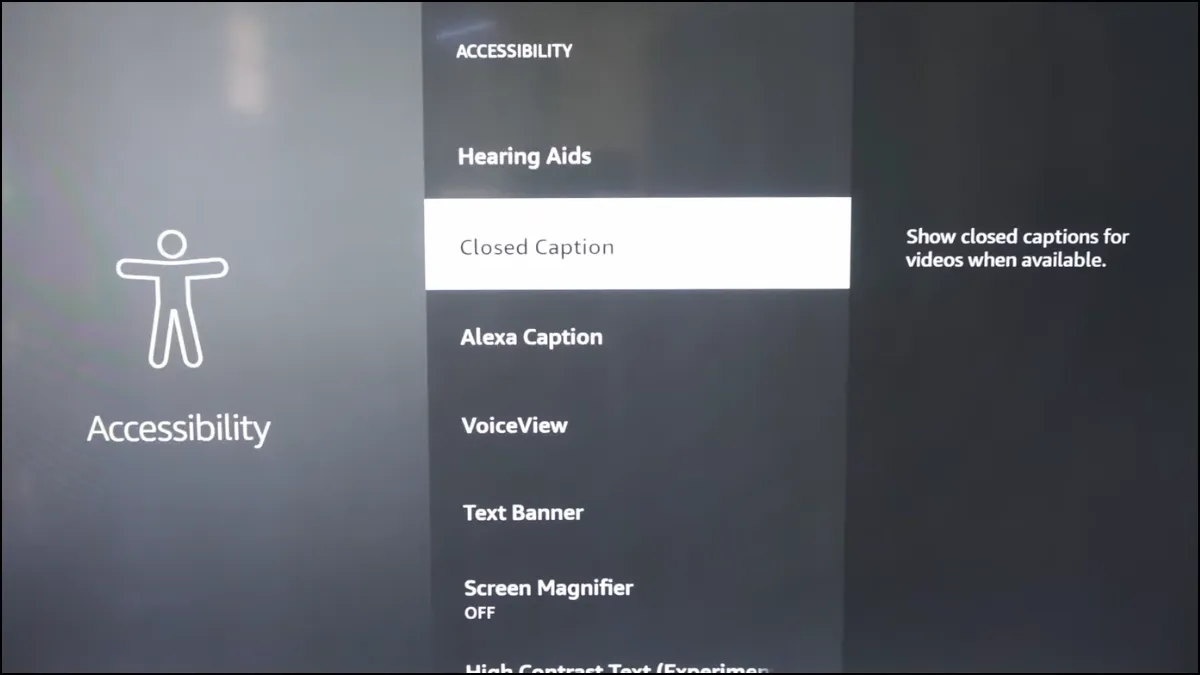
Schritt 4: Klicken Sie abschließend auf „Untertitel“ mit der darunter liegenden Schaltfläche „Ein“, um die Untertitel auszuschalten.
Verfügt die Insignia TV-Fernbedienung über eine eigene Untertiteltaste?
Nein. Die Fernbedienung von Insignia Roku oder Fire TV verfügt nicht über eine eigene Untertitel- oder Untertiteltaste. Wenn Sie jedoch ein älteres Insignia TV-Modell besitzen, verfügt die Fernbedienung möglicherweise über eine Untertitel- oder CCD-Taste.
Sie können jedoch problemlos auf die Eingabehilfeneinstellungen zugreifen und die Untertitel auf Ihrem Insignia Smart TV ein- oder ausschalten, indem Sie die im Artikel genannten Schritte befolgen.
Einpacken
Dies sind also die Schritte, die Sie befolgen können, um die Untertitel auf Ihrem Insignia-Fernseher zu deaktivieren. Wenn Sie ein älteres Modell von Insignia TV haben, finden Sie die Option „Untertitel-Zugriff“ möglicherweise direkt unter den Einstellungen. Hier müssen Sie „CC aus“ auswählen, um es dauerhaft zu deaktivieren.
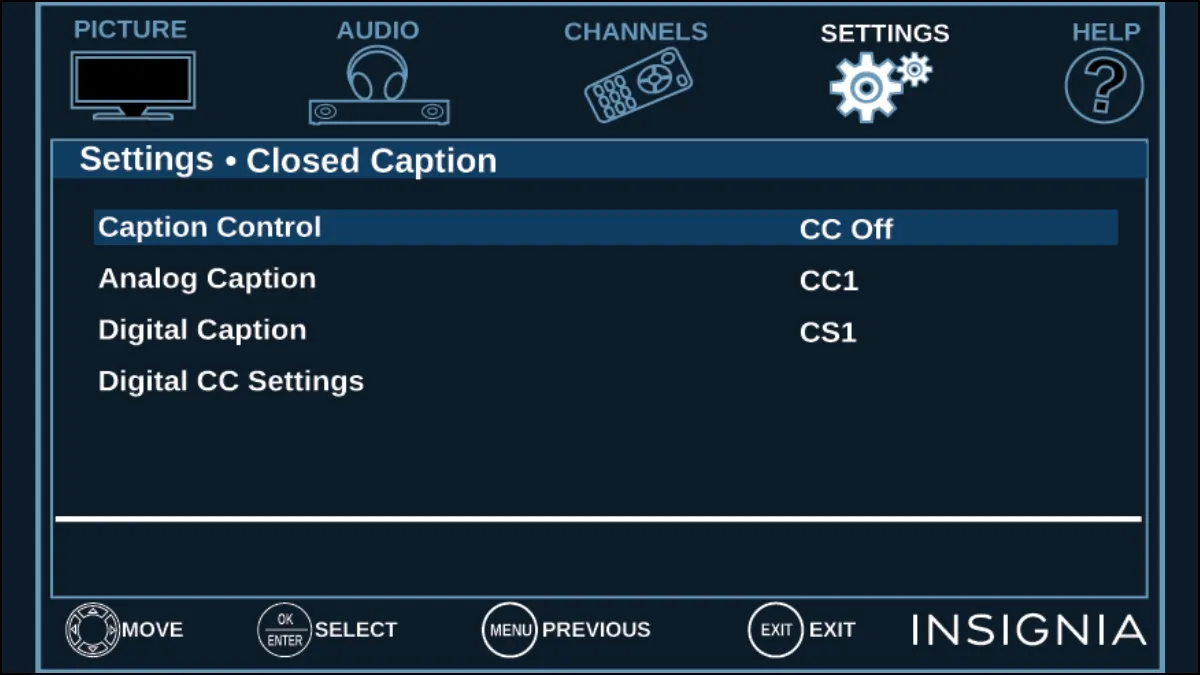
Sie können auch „CC ein, wenn stummgeschaltet“ wählen. Dadurch werden Untertitel angezeigt, wenn der Ton auf dem Gerät stummgeschaltet ist. Wenn Sie Fragen zum Artikel haben, lassen Sie es uns in den Kommentaren unten wissen.
Schreibe einen Kommentar